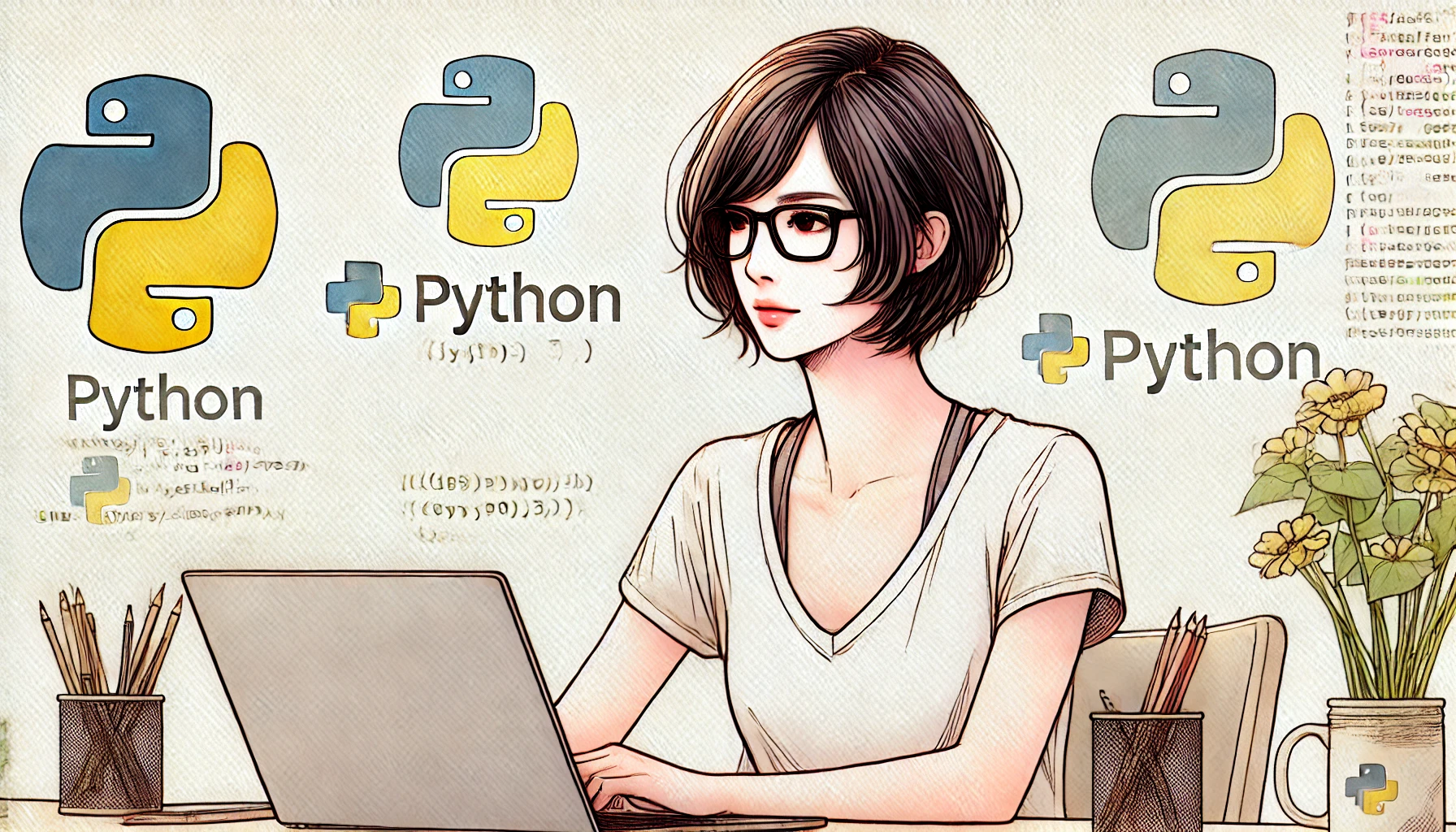## Python 3でプロットの背景色を変更する方法
Pythonのデータ可視化ライブラリであるMatplotlibを使用すると、簡単にプロットの背景色を変更できます。この記事では、Matplotlibを使ってプロットの背景色を変更する方法を、いくつかのサンプルコードとともに詳しく解説します。
Matplotlibの基本的な設定
まずは、Matplotlibをインストールして基本的なプロットを作成する方法から始めましょう。背景色を変更する前に、プロットを作成するための基本的なコードを確認します。
import matplotlib.pyplot as plt # データの準備 x = [1, 2, 3, 4, 5] y = [10, 20, 25, 30, 40] # プロットの作成 plt.plot(x, y) # プロットの表示 plt.show()
プロット全体の背景色を変更する
プロット全体の背景色を変更するには、`plt.figure`の`facecolor`パラメータを使用します。以下のコードでは、背景色をライトブルーに変更しています。
import matplotlib.pyplot as plt # データの準備 x = [1, 2, 3, 4, 5] y = [10, 20, 25, 30, 40] # プロットの作成と背景色の設定 plt.figure(facecolor='lightblue') plt.plot(x, y) # プロットの表示 plt.show()
プロットの内側(軸内)の背景色を変更する
プロットの内側、つまりグラフの軸内の背景色を変更するには、`ax.set_facecolor`を使用します。ここでは、背景色をライトグレーに設定しています。
import matplotlib.pyplot as plt
# データの準備
x = [1, 2, 3, 4, 5]
y = [10, 20, 25, 30, 40]
# プロットの作成
fig, ax = plt.subplots()
ax.plot(x, y)
# 軸内の背景色の設定
ax.set_facecolor('lightgrey')
# プロットの表示
plt.show()
複数のプロットの背景色を個別に設定する
複数のサブプロットを作成し、それぞれの背景色を個別に設定することも可能です。以下の例では、2つのサブプロットを作成し、それぞれ異なる背景色を設定しています。
import matplotlib.pyplot as plt
# データの準備
x = [1, 2, 3, 4, 5]
y1 = [10, 20, 25, 30, 40]
y2 = [40, 30, 25, 20, 10]
# サブプロットの作成
fig, (ax1, ax2) = plt.subplots(1, 2)
# 最初のプロットと背景色の設定
ax1.plot(x, y1)
ax1.set_facecolor('lightyellow')
# 2番目のプロットと背景色の設定
ax2.plot(x, y2)
ax2.set_facecolor('lightgreen')
# プロットの表示
plt.show()
まとめ
この記事では、Matplotlibを使用してプロットの背景色を変更する方法を紹介しました。プロット全体の背景色や、軸内の背景色を変更する方法を学ぶことで、より見やすくカスタマイズされたグラフを作成することができます。これらの方法を活用し、データ可視化をより効果的に行いましょう。
Python 3 でプロットの背景色を変更する方法は、Matplotlibライブラリを使用することで簡単に実現できます。以下の手順に従って背景色を変更することができます。
1. Matplotlibライブラリをインストールします。
2. プロットを作成する際に、背景色を指定します。例えば、以下のコードを使用してプロットの背景色を青色に変更できます。“`python
import matplotlib.pyplot as pltplt.figure(facecolor=’blue’)
plt.plot([1, 2, 3, 4])
plt.show()
“`このようにして、Matplotlibを使用してPython 3でプロットの背景色を変更することができます。